Отчет модели является документом HTML, который описывает структуру и содержимое модели. Отчет включает в себя блок-схемы модели и ее подсистем и настроек ее параметров блоков.
Совет
Если вам установили Simulink® Report Generator™, можно сгенерировать подробный отчет о системе. Для этого в Редакторе Simulink, на вкладке Modeling, выбирают Compare> System Design Description Report. Для получения дополнительной информации см. Описание Разработки системы (Simulink Report Generator).
Сгенерировать отчет модели для текущей модели:
В Редакторе Simulink, на вкладке Simulation, выбирают Print> Print Details.
В диалоговом окне Print Details выберите опции отчета.
| Сообщите об опции | Описание |
|---|---|
| Directory | Папка, где отчет HTML хранится. Опции включают временную папку вашей системы (значение по умолчанию), текущая папка вашей системы или другая папка, путь которой вы задаете в смежном поле редактирования. |
| Increment filename to prevent overwriting old files | Создает уникальное имя файла отчета каждый раз, когда вы генерируете отчет для той же модели на текущем сеансе. Это сохраняет каждый отчет. |
| Current object | Включайте только в настоящее время выбранный объект в отчет. |
| Current and above | Включайте текущий объект и все уровни модели выше текущего объекта в отчете. |
| Current and below | Включайте текущий объект и все уровни ниже текущего объекта в отчете. |
| Entire model | Включайте целую модель в отчет. |
| Look under mask dialog | Включайте содержимое подсистем маскированных в отчете. |
| Expand unique library links | Включайте содержимое библиотечных блоков, которые являются подсистемами. Отчет включает в себя подсистему библиотеки только однажды, даже если он происходит больше чем в одном месте в модели. |
Нажмите Print.
Программное обеспечение Simulink генерирует отчет HTML и отображает отчет в вашем браузере HTML по умолчанию.
При генерации отчета Simulink отображает сообщения о состоянии на панели сообщений, которая заменяет панель опций на диалоговом окне Print Details.
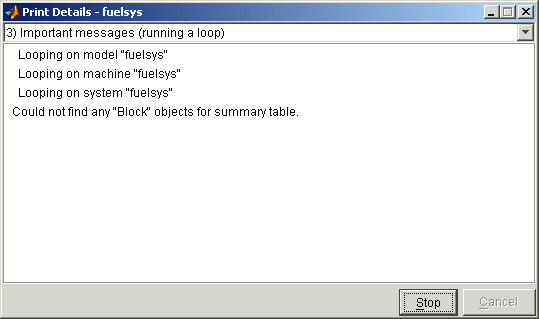
Выберите уровень детализации сообщений из списка наверху панели сообщений. Когда процесс генерации отчета начинается, изменения кнопки Print в кнопке Stop. Чтобы остановить генерацию отчета, нажмите Stop. Когда процесс генерации отчета заканчивается, изменения кнопки Stop в кнопке Options. Нажатие этой кнопки вновь отображает опции генерации отчета, позволяя вам сгенерировать другой отчет, не имея необходимость вновь открыть диалоговое окно Print Details.